
Безопасность и анонимность в сети была и остается важным вопросом для всех пользователей интернета. Современная защита данных направлена не только на сохранение приватности в браузере, но и служит для защиты от мошенников, хищения платежных и личных данных пользователей. Наиболее распространенными способами сохранить конфиденциальность в интернете является использование прокси-серверов, или специальных надстроек.
Браузерное расширение FireX изначально разработано для платформы Mozilla Firefox, но хорошо адаптировано и к другим веб-обозревателям, включая Google Chrome. Техническими преимуществами расширения являются предоставление пользователям высокоскоростных прокси с низким пингом, возможность блокировки рекламы, быстрая смена IP, а также обход региональных ограничений и цензуры. Установка и настройка расширения также не вызывают сложностей – как пользоваться FireX на вашем компьютере, расскажем далее.
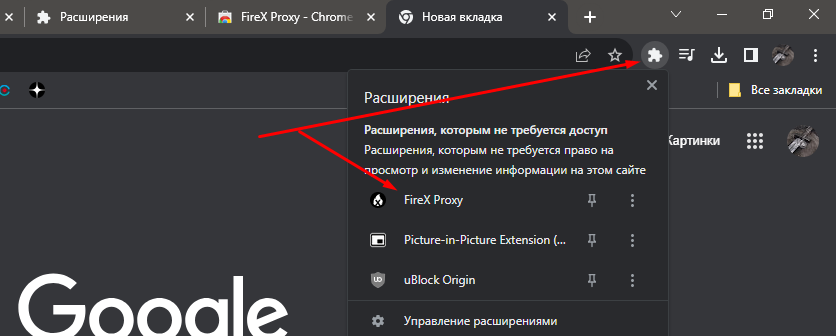
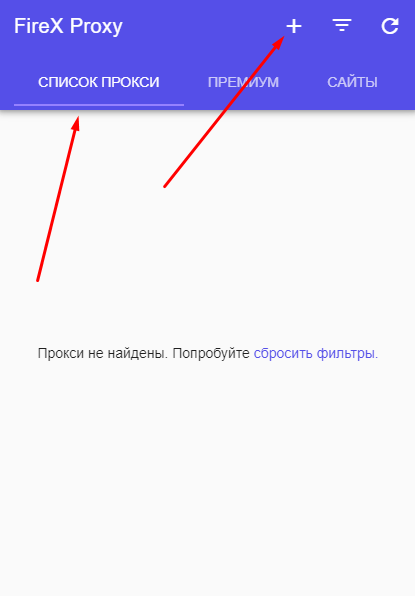
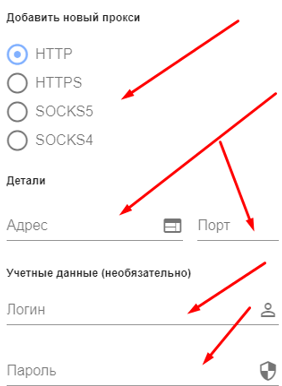
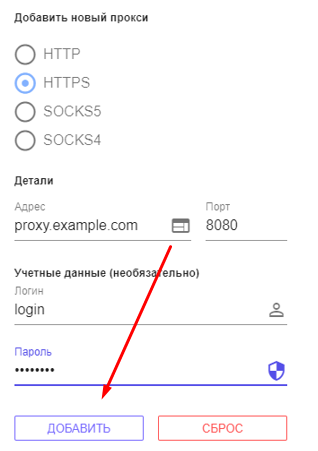
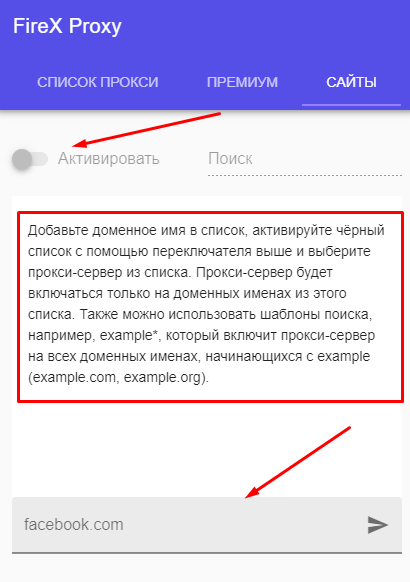
Теперь вы можете ограничивать доступ к определенным сайтам при использовании прокси-сервера в FireX для Chrome. В случае необходимости, вы можете переключаться между разными IP-адресами, заранее добавленными в список расширения или купить доступ к серверам FireX.
После настройки прокси-соединения по инструкции выше весь ваш трафик будет проходить через прокси-сервер, что обеспечит повышенную конфиденциальность в сети, персональную безопасность и анонимность во время серфинга по сайтам.
Комментарии: 0